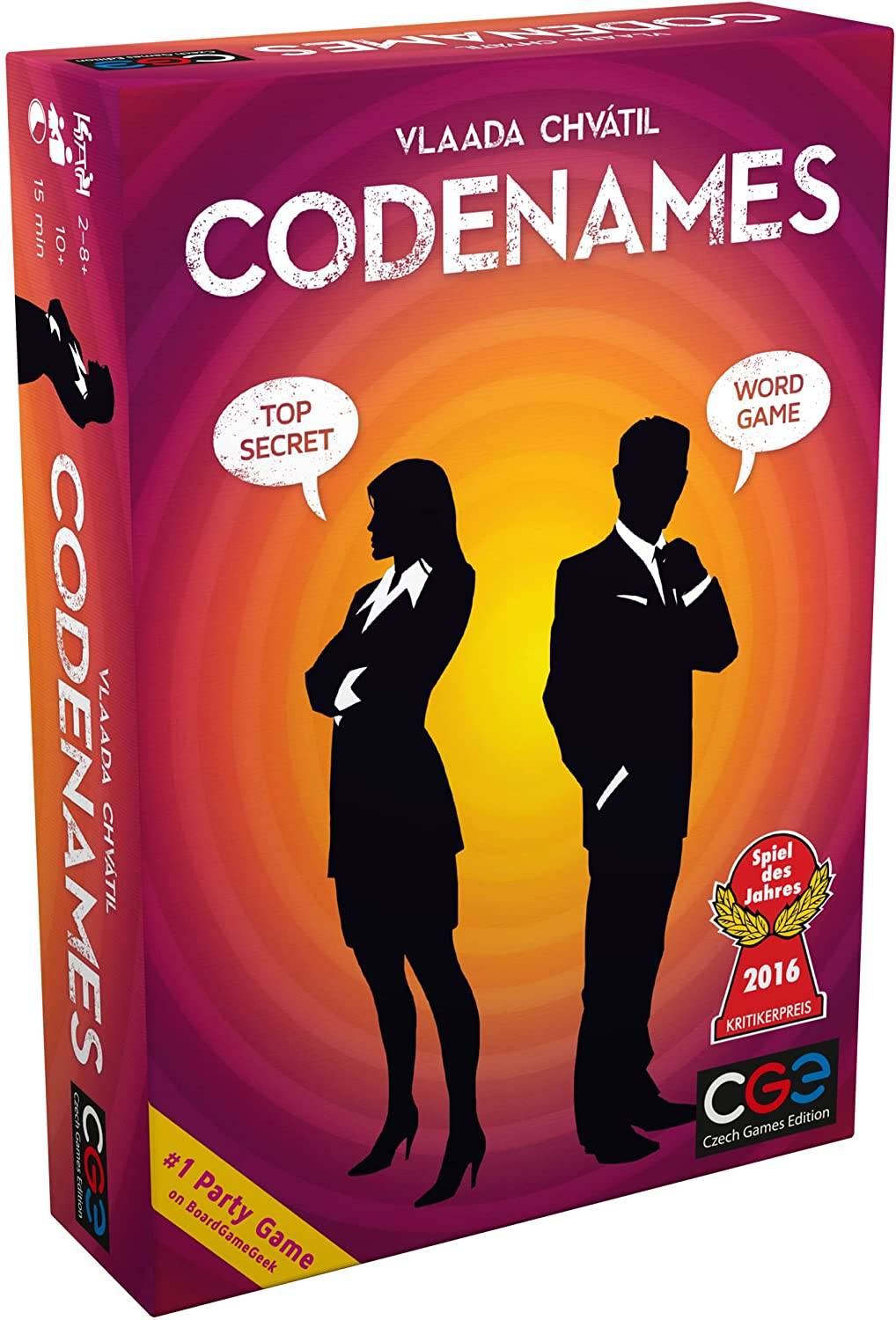ปลดปล่อยความเป็นเกมเมอร์ในตัวคุณ: เล่นเกมเกียร์บน Steam Deck ของคุณ
Sega Game Gear เกมมือถือมาร์เวลยุค 90 ได้เจอบ้านใหม่บน Steam Deck แล้ว ต้องขอบคุณ EmuDeck คู่มือนี้จะแนะนำคุณตลอดขั้นตอนการติดตั้ง EmuDeck การถ่ายโอน Game Gear ROM ของคุณ และการเพิ่มประสิทธิภาพเพื่อประสบการณ์การเล่นเกมย้อนยุคที่ราบรื่น
ก่อนที่คุณจะเริ่มต้น: งานเตรียมการที่จำเป็น
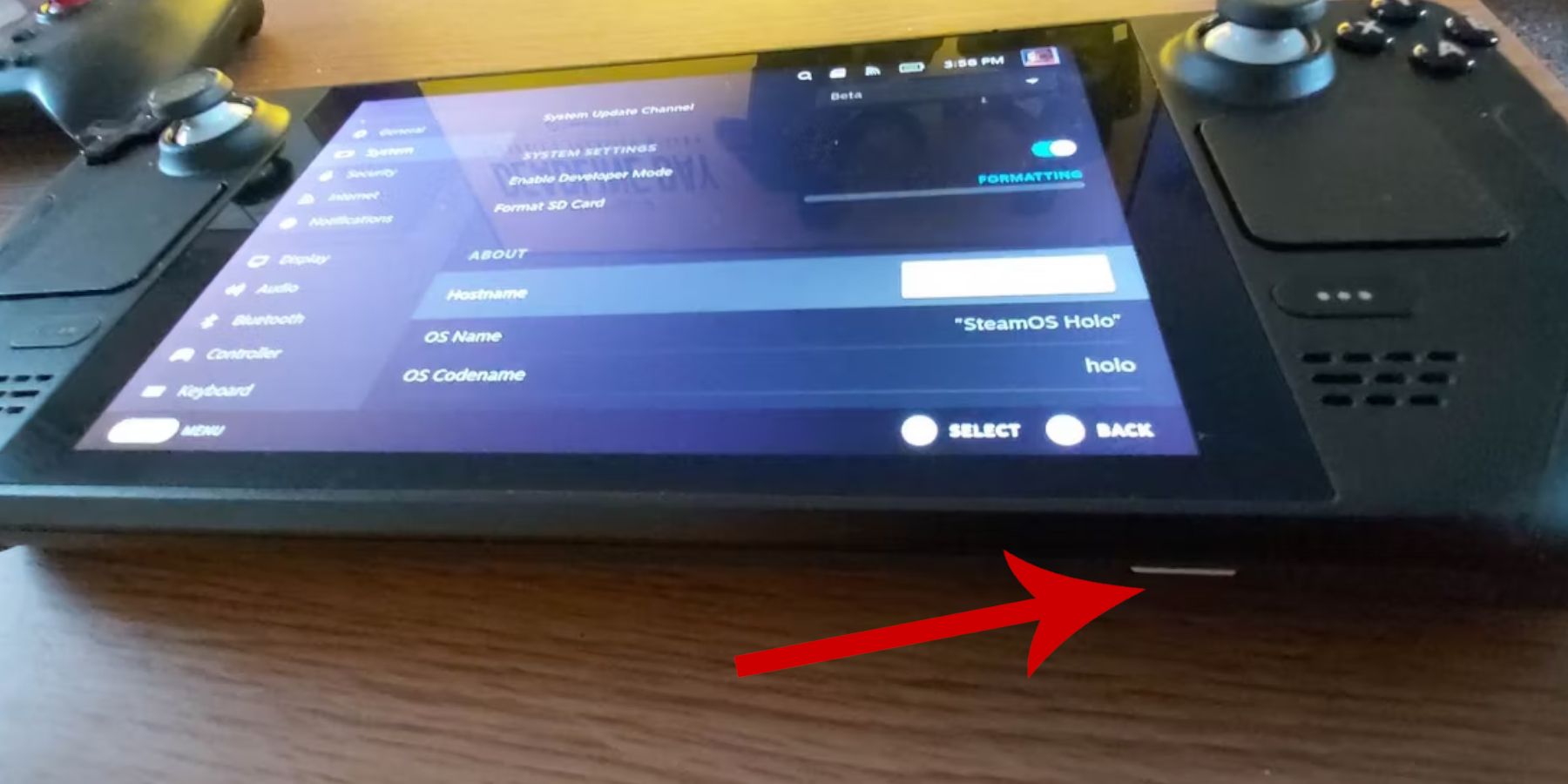 ก่อนที่จะเข้าสู่ EmuDeck ตรวจสอบให้แน่ใจว่าคุณได้ทำตามขั้นตอนสำคัญเหล่านี้แล้ว:
ก่อนที่จะเข้าสู่ EmuDeck ตรวจสอบให้แน่ใจว่าคุณได้ทำตามขั้นตอนสำคัญเหล่านี้แล้ว:
- เปิดใช้งานโหมดนักพัฒนา: ไปที่ Steam > ระบบ > การตั้งค่าระบบ > เปิดใช้งานโหมดนักพัฒนาซอฟต์แวร์ จากนั้นเปิดใช้งาน CEF Remote Debugging ภายในเมนูนักพัฒนาซอฟต์แวร์ รีสตาร์ท Steam Deck ของคุณ
- รวบรวมเครื่องมือของคุณ: คุณจะต้องมีที่จัดเก็บข้อมูลภายนอก (แนะนำให้ใช้การ์ด microSD) สำหรับ ROM และโปรแกรมจำลอง และแป้นพิมพ์/เมาส์เพื่อการจัดการไฟล์ที่ง่ายขึ้น อย่าลืมรับ Game Gear ROM ของคุณอย่างถูกกฎหมาย <>
มาเริ่มใช้งาน EmuDeck กันเถอะ:
<>
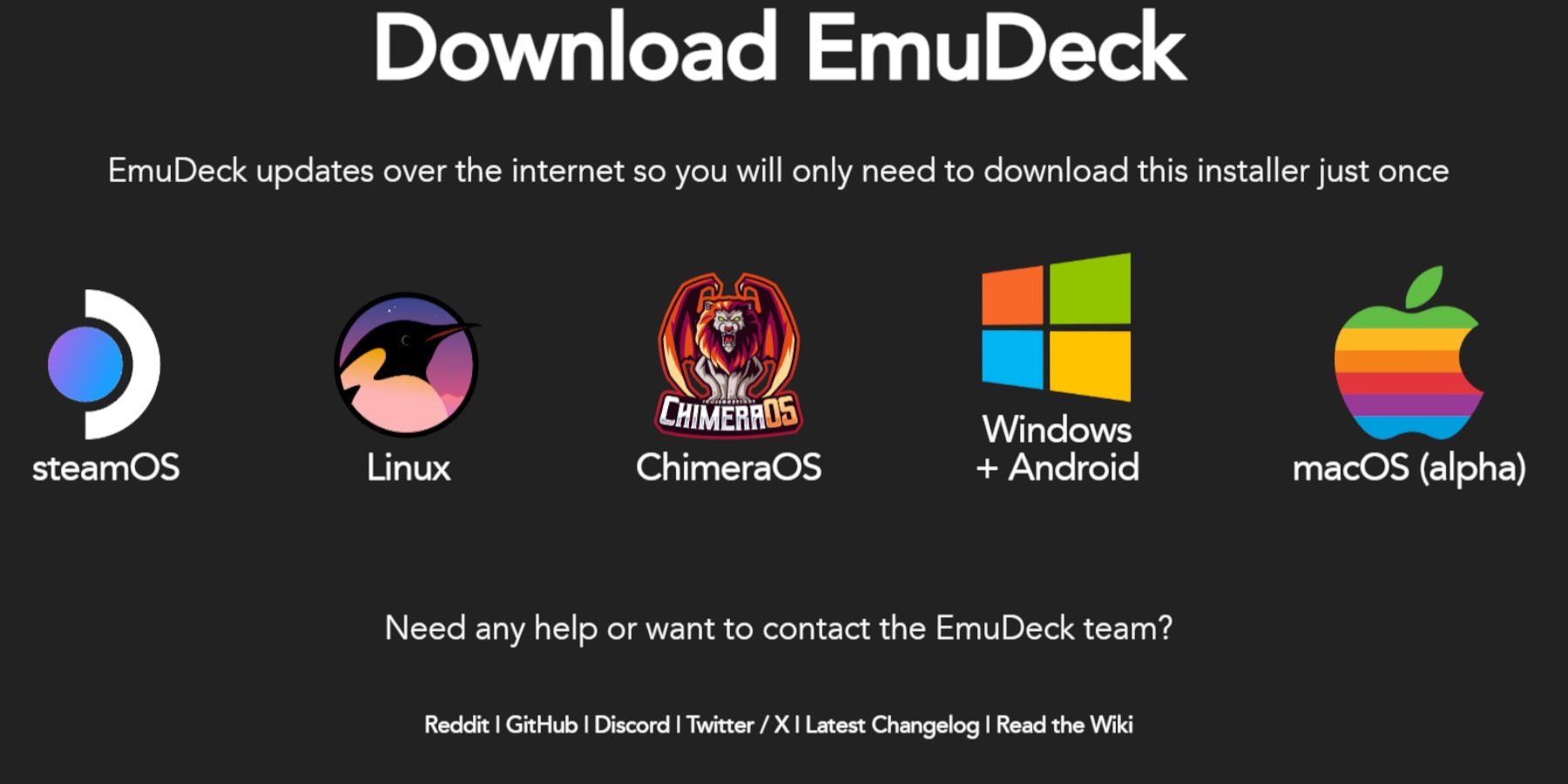 สลับไปที่โหมดเดสก์ท็อปบน Steam Deck ของคุณ
สลับไปที่โหมดเดสก์ท็อปบน Steam Deck ของคุณ
- ดาวน์โหลด EmuDeck จากเว็บไซต์อย่างเป็นทางการ
- เลือกเวอร์ชัน Steam OS และเลือก "การติดตั้งแบบกำหนดเอง"
- เลือกการ์ด microSD ของคุณเป็นตำแหน่งการติดตั้งหลัก
- เลือกอีมูเลเตอร์ที่คุณต้องการ (แนะนำให้ใช้ RetroArch, Emulation Station และ Steam ROM Manager)
- เปิดใช้งาน "บันทึกอัตโนมัติ" และทำการติดตั้งให้เสร็จสิ้น
- <>
- ปรับแต่งการตั้งค่าด่วน:
ภายใน EmuDeck เข้าถึงการตั้งค่าด่วนและเปิดใช้งานการบันทึกอัตโนมัติ การจับคู่เค้าโครงคอนโทรลเลอร์ ตั้งค่า Sega Classic AR เป็น 4:3 และเปิดอุปกรณ์พกพา LCD
การถ่ายโอน ROM ของคุณและการรวมเข้ากับ Steam ROM Managerถึงเวลาเพิ่มเกมของคุณแล้ว: <>
ใช้ Dolphin File Manager (ในโหมดเดสก์ท็อป) ไปที่การ์ด microSD > Emulation > ROMs > gamegear
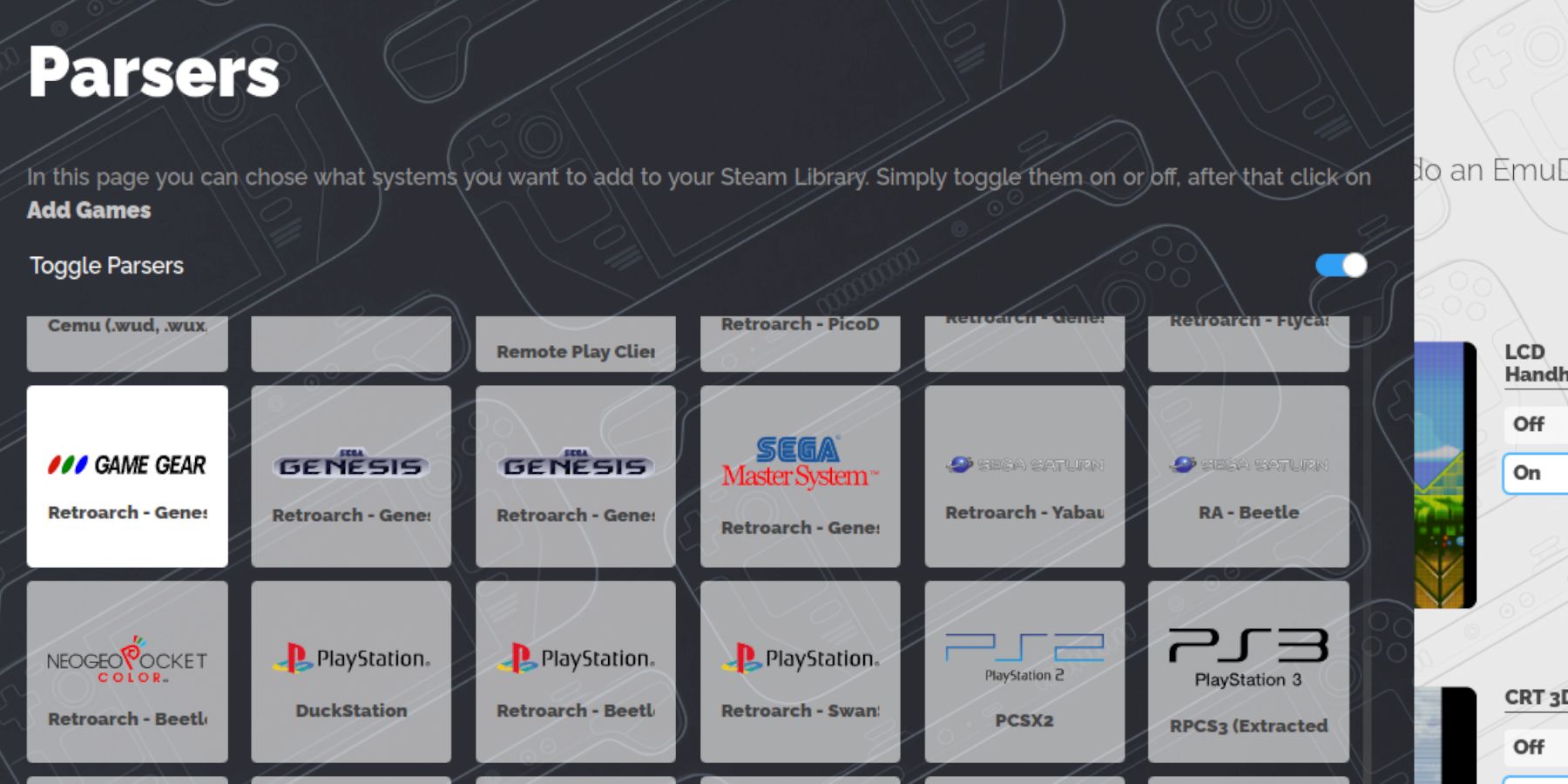 โอน Game Gear ROM ของคุณไปยังโฟลเดอร์นี้
โอน Game Gear ROM ของคุณไปยังโฟลเดอร์นี้
- เปิด EmuDeck และเปิด Steam ROM Manager
- ปฏิบัติตามคำแนะนำบนหน้าจอ เลือก Game Gear parser และเพิ่มเกมของคุณ ตรวจสอบให้แน่ใจว่าอาร์ตเวิร์กได้รับการกำหนดอย่างถูกต้องก่อนบันทึกลงใน Steam
- <>
- การแก้ไขปัญหาอาร์ตเวิร์กที่หายไป
<> ใช้ฟังก์ชัน "แก้ไข" ใน Steam ROM Manager และค้นหาชื่อเกม
ลบตัวเลขที่อยู่หน้าชื่อเกมในชื่อไฟล์ ROM เนื่องจากอาจรบกวนการจดจำอาร์ตเวิร์กได้
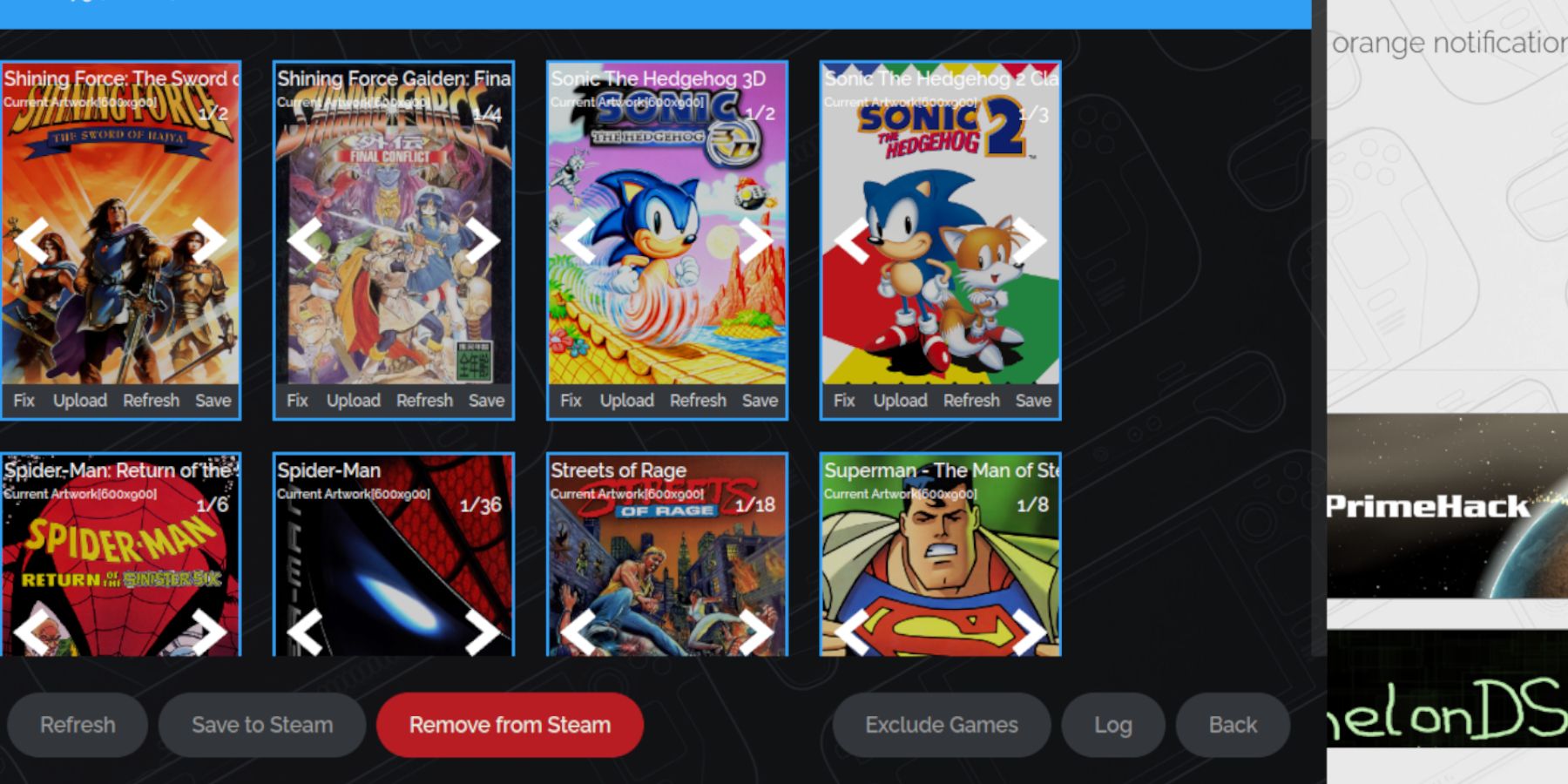 อัปโหลดอาร์ตเวิร์กที่หายไปด้วยตนเองโดยการค้นหาออนไลน์ บันทึกลงในโฟลเดอร์รูปภาพของ Steam Deck จากนั้นอัปโหลดผ่าน Steam ROM Manager
อัปโหลดอาร์ตเวิร์กที่หายไปด้วยตนเองโดยการค้นหาออนไลน์ บันทึกลงในโฟลเดอร์รูปภาพของ Steam Deck จากนั้นอัปโหลดผ่าน Steam ROM Manager
- การเล่นเกมของคุณและเพิ่มประสิทธิภาพการทำงาน
เข้าถึงเกม Game Gear ของคุณผ่านคลัง Steam Deck ของคุณในโหมดเกม เพื่อเพิ่มประสิทธิภาพ:
<>- เปิดเมนูการเข้าถึงด่วน (QAM)
- เลือกประสิทธิภาพ > ใช้โปรไฟล์ต่อเกม
- เพิ่มขีดจำกัดเฟรมเป็น 60 FPS
- <>
เพื่อประสิทธิภาพสูงสุด ให้ติดตั้ง Decky Loader:<>
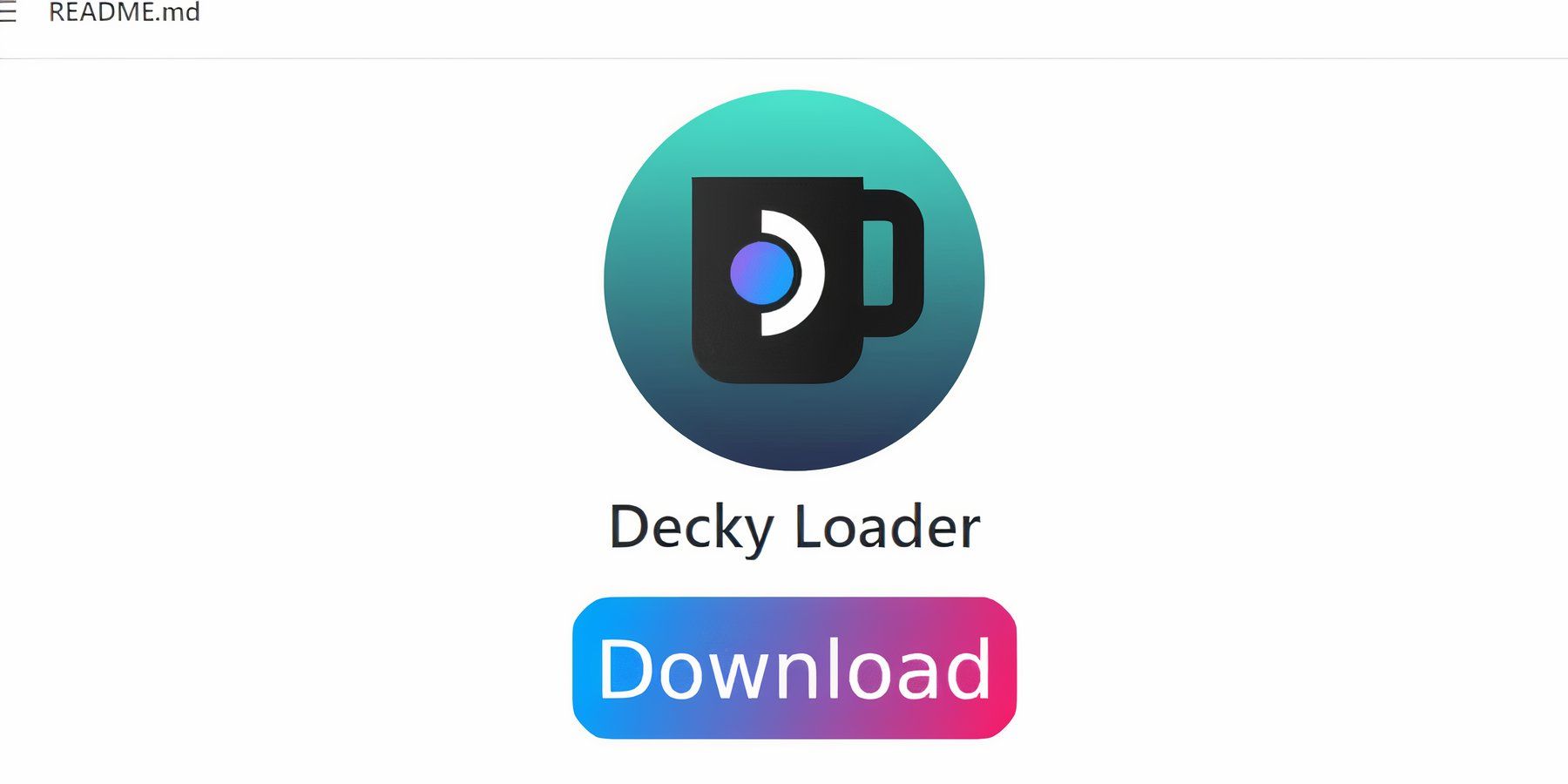 สลับไปที่โหมดเดสก์ท็อป
สลับไปที่โหมดเดสก์ท็อป- ดาวน์โหลด Decky Loader จากหน้า GitHub
- เรียกใช้โปรแกรมติดตั้งและเลือก "การติดตั้งที่แนะนำ" รีสตาร์ท Steam Deck ของคุณ
- <> จากนั้น ติดตั้งปลั๊กอิน Power Tools ผ่านร้านค้า Decky Loader ภายใน Power Tools ให้ปิดการใช้งาน SMT ตั้งค่า Threads เป็น 4 เปิดใช้งานการควบคุมนาฬิกา GPU ด้วยตนเอง เพิ่มความถี่สัญญาณนาฬิกา GPU เป็น 1200 และใช้โปรไฟล์ต่อเกม
หากการอัปเดต Steam Deck ลบ Decky Loader: <>
สลับไปที่โหมดเดสก์ท็อป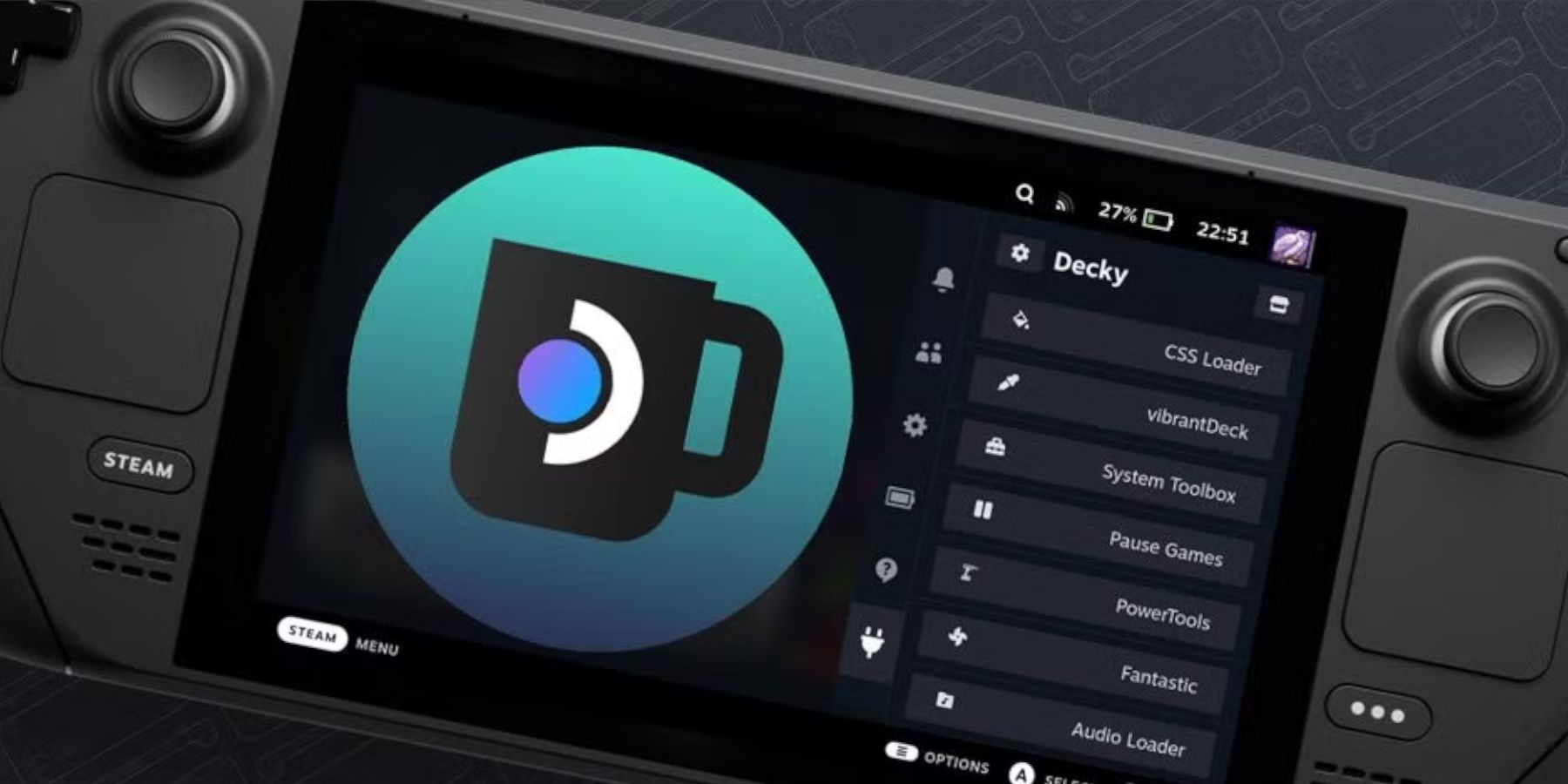 ดาวน์โหลด Decky Loader อีกครั้งจากหน้า GitHub
ดาวน์โหลด Decky Loader อีกครั้งจากหน้า GitHub- เรียกใช้ไฟล์ที่ดาวน์โหลด (เลือก "Execute" ไม่ใช่ "Open")
- ป้อนรหัสผ่าน sudo ของคุณ
- รีสตาร์ท Steam Deck ของคุณ
- <>
- ตอนนี้คุณพร้อมที่จะสนุกไปกับคอลเลกชัน Game Gear บน Steam Deck ของคุณแล้ว! อย่าลืมให้คะแนนคู่มือนี้!